אחד המאפיינים הבלעדיים של Apple Watch Ultra הוא כפתור פעולה בצד שמאל של המארז.
אנו נראה לך כיצד להתאים אישית את לחצן הפעולה ולהגדיר אותו כך שיעבוד עבורך.
כיצד להשתמש בכפתור הפעולה של Apple Watch Ultra

כפתור הפעולה הוא אחד מה הסיבות הטובות ביותר לקנות את Apple Watch Ultra . לבוש בכתום בצד הנגדי מהכתר הדיגיטלי וכפתור הצד, הוא מספק גישה בנגיעה אחת למספר תכונות שונות.
איפור של סרטון היום
בעת לחיצה על לחצן הפעולה, ניתן להשתמש בו עם הפונקציות הבאות: אימון, שעון עצר, נקודת ציון, מסלול אחורה, צלילה, פנס וקיצור דרך.
כיצד למצוא קבוצות פרטיות בפייסבוק
הגדרת כפתור הפעולה של Apple Watch
כדי להגדיר את לחצן הפעולה, עבור אל הגדרות > לחצן פעולה ב-Apple Watch Ultra שלך.
איזה סוג טלפון יש לי
התחל בבחירת האזור מתחת לבאנר של לחצן הפעולה. לאחר מכן תוכל לבחור מבין הפעולות הזמינות. הקש על החץ בחלק השמאלי העליון של המסך וחזור להגדרות.
בפעולות מסוימות, כמו אימון, יש אפשרויות נוספות להתאמה אישית בקטע האפליקציה. לדוגמה, אתה יכול לבחור בדיוק איזה סוג של אימון להתחיל כאשר כפתור הפעולה נלחץ.
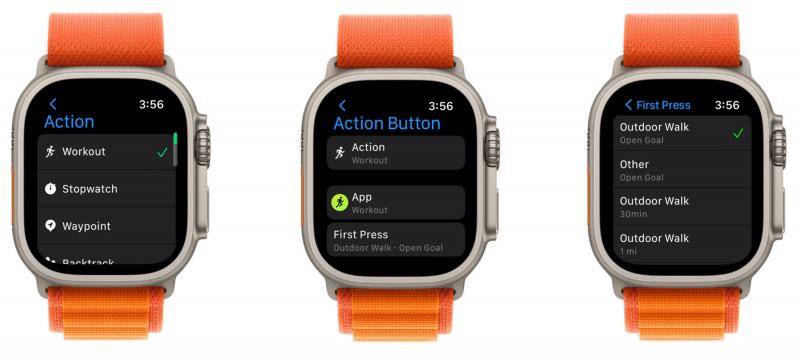
מתחת לזה, בקטע המחוות, תראה טיפים כיצד פועל לחצן הפעולה עם ההגדרות שהוקצו לו.
אם אתה מעדיף להגדיר את לחצן הפעולה במסך הגדול יותר של אייפון, עבור לאפליקציית Watch הנלווית. תחת השעון שלי בחר בכרטיסייה כפתור פעולה . תהליך ההתקנה כמעט זהה ל-Apple Watch.
בתחתית כל שימוש בלחצן הפעולה שתתאים אישית, תוכל לבחור להפעיל או לכבות את היכולת להפעיל את צפירת Apple Watch Ultra בלחיצה ארוכה. למידע נוסף, ראה שלנו פריימר על צפירת Apple Watch Ultra.
תהנה מכפתור הפעולה של Apple Watch Ultra
כפתור הפעולה ב-Apple Watch Ultra מביא דרכים חדשות לאינטראקציה ולהשתמש במכשיר הלביש.
השתמש במחשב נייד כצג hdmi שני
בין אם אתה רוצה להתחיל במהירות אימון או לרוץ כל קיצור דרך שאתה יכול לדמיין, כפתור הפעולה יכול לעשות זאת.
